VLOOKUP 함수 부분 일치
이 기사에서는 Excel에서`link : / formulas-and-functions-introduction-of-vlookup-function [VLOOKUP function]`과 부분 일치하는 방법에 대해 알아 봅니다.
VLOOKUP은 테이블의 첫 번째 열에서 주어진 값의 행을 검색하고 해당 행에서 요청 된 열의 값을 반환합니다.
구문 :
=VLOOKUP(lookup_value, table_array, col_index_number, [range_lookup])
Lookup_Value : Table Array의 첫 번째 열에서 검색 할 값입니다.
Table_array : 조회 / 검색 할 테이블 col_index_number : 결과를 가져 오려는 Table Array의 열 번호.
[range_lookup] : 정확한 값을 검색하려면 FALSE, 대략적인 날짜 일치를 원하면 TRUE입니다.
참고 : VLOOKUP 함수는 Table_array의 첫 번째 행에서 값을 검색하고 바로 해당 값만 추출합니다. 예제에서이 함수를 사용하여이 함수를 이해해 보겠습니다.
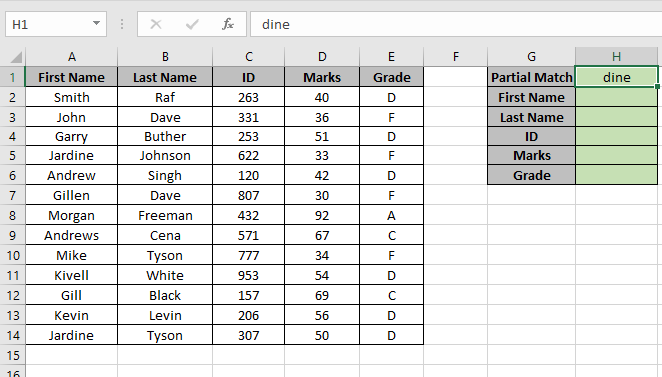
여기에 범위 A2 : E14라는 테이블이 있습니다. 그리고 테이블의 이름과 부분적으로 일치하는 “dine”을 찾아야합니다.
공식을 사용하십시오.
=VLOOKUP("dine",Table,1,FALSE)
“dine”: 이름과 부분적으로 일치하는 모든 이름 테이블 : 사용 된 Table_array는 A2 : E14 범위에서 이름을 정의합니다.
1 : 표의 첫 번째 열을 봅니다.
False : 부분 일치를 허용합니다.
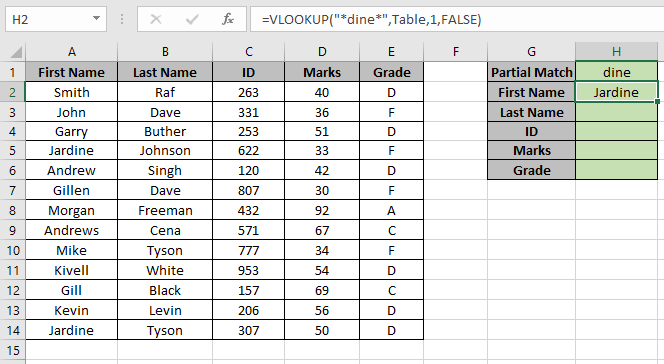
보시다시피“dine”과의 첫 번째 일치는“Jardine”이고 이제 우리는 First Name Jardine의 모든 해당 값을 찾을 수 있습니다.
나머지 값을 얻으려면 col_index_number를 1에서 2, 3, 4 & 5로 바꾸십시오.
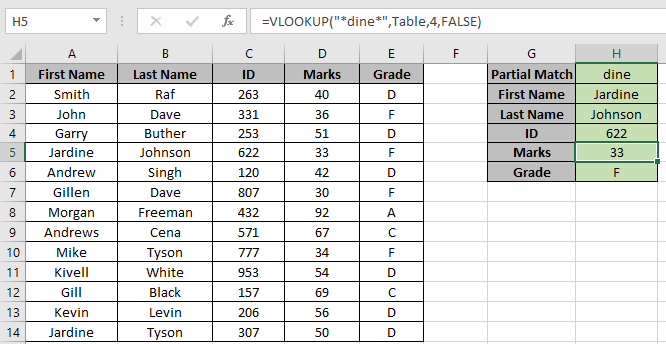
보시다시피 부분 조회 값과 일치하는 필요한 모든 값을 얻었습니다. Excel에서 VLOOKUP 함수와 부분 일치를 사용하는 방법을 이해 하셨기를 바랍니다. 여기에서 Excel LOOKUP 기능에 대한 더 많은 기사를 살펴보십시오. 위 기사에 대한 질문이나 피드백을 자유롭게 말씀해주십시오.
관련 기사 :
link : / lookup-formulas-how-to-get-position-of-first-partial-match [첫 부분 일치 위치를 가져 오는 방법]``link : / tips-excel-wildcards [Excel의 와일드 카드 연산자] link : / logical-formulas-if-function-with-wildcards [IF function with Wildcards]
인기 기사 :
link : / formulas-and-functions-introduction-of-vlookup-function [Excel의 VLOOKUP 함수]
link : / tips-countif-in-microsoft-excel [Excel 2016의 COUNTIF]
link : / excel-formula-and-function-excel-sumif-function [Excel에서 SUMIF 함수 사용 방법]